Мне всегда было интересно покапаться в характеристиках своего компьютера, даже в тех, в которых я ничего не понимал. Интересно было потестировать, «погонять комп». Зачем? Цели могут быть разные: сверить комплектующие компьютера со исходным списком, скачать нужные драйвера или чтобы продать компьютер. В этой статье я разберу три простых способа.
Утилита «Сведения о системе»
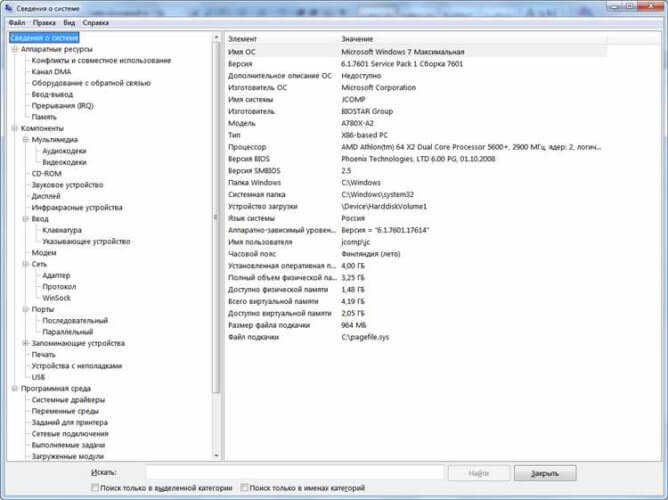
Встроенная утилита называется «Сведения о системе». Заходим в меню «Пуск -> Все программы -> Стандартные -> Служебные -> Сведения о системе» , или просто пишем в строке поиска меню Пуск: «сведения» и также запускаем программу. Здесь можно узнать только основную информацию о железе, такую как модель материнской платы, тип процессора, версия BIOS, объём оперативной памяти и некоторые другие. Если пройтись по «дереву», то можно найти даже более тонкие характеристики компьютера.
Например, в разделе «Компоненты» есть информация о CD/DVD приводе, звуковой карте, какая видеокарта установлена («Дисплей»). Но вообще, этот инструмент очень ненаглядный и предназначен для технических специалистов для отладки работы компьютера. Рекомендую им пользоваться, если под рукой не оказалось ничего получше.
Диспетчер устройств
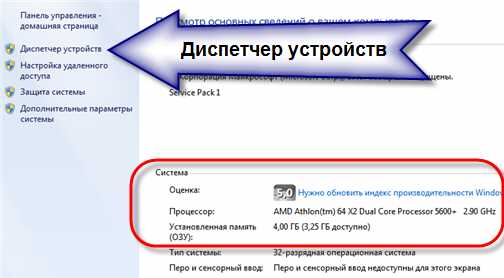
Без подробных характеристик, но гораздо удобней, список устройств можно посмотреть в «Диспетчере устройств». Чтобы его открыть просто нажмите комбинацию «Win + Pause». В Windows XP он откроется сразу, а в Windows 7/10 сначала откроется окно «Система», в котором сразу можно увидеть какой процессор установлен и сколько оперативной памяти. Отсюда запускаем диспетчер устройств.

Либо откройте его из панели управления. Здесь уже можно посмотреть какие устройства установлены в компьютере: звуковой чип, видеокарта, сетевая карта, модель жёсткого диска, привод оптических дисков, монитор и другие.
Программа DirectX Diag
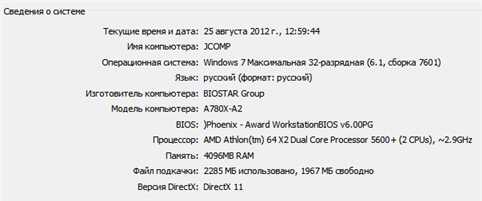
Ещё одна стандартная программа – это средство диагностики DirectX. Применяется в основном для тестирования аудио- и видеосистемы. Чтобы его запустить, нужно нажать кнопки «Win + R» и написать в строке: dxdiag Здесь также есть основные характеристики: модель ноутбука или материнской платы компьютера, видеокарты, звуковой карты, клавиатуры и мышки. Описанные способы подходят когда нужно быстро узнать общую информацию о компьютере, но если нужна более подробная информация, то без дополнительных программ не обойтись. Одна из моих любимых программ — AIDA64, она расскажет всё о компьютере.
Источник: it-like.ru
Как узнать название монитора в Windows 10


Инструкции
Автор fast12v0_ocomput На чтение 11 мин Просмотров 58 Опубликовано 15.05.2023
Узнаем и определяем модель монитора различными способами
Здравствуйте, дорогие читатели и друзья! С вами на связи Андрей Андреев. Документы, как и большинство мелких предметов, имеют свойство теряться – иногда временно, а иногда и навсегда. Что вы посадили последним? Помните, да.)

Инструкции по эксплуатации и гарантийные талоны на бытовую технику не являются исключением. Эти документы могут потребоваться, в том числе, для уточнения модели или серийного номера устройства.
По ряду причин иногда нужна такая мелочь, как узнать, какой монитор подключен к компьютеру. Сделать это не просто, а очень просто. В этом посте мы рассмотрим, как наиболее быстро определить интересующий параметр.
Надписи на корпусе
Если это модная актуальная модель, недавно появившаяся на рынке, поэтому ее активно продвигают маркетологи, название в большинстве случаев присутствует на передней панели.

Его можно выбить или написать на корпусе, а также на красивой яркой наклейке.
Однако так бывает не всегда: бренды, дизайнеры которых склонны к минимализму, убирают с передней панели все лишнее, включая кнопки управления и размещение на боковой грани.
Гарантированный способ узнать, какой у вас экран, — посмотреть на шильдик на задней панели устройства.
Согласно международным стандартам, он должен присутствовать там безошибочно и содержать помимо необходимой маркировки марку и модель монитора.
Опыт показывает, что этот шильдик очень редко снимается пользователем, потому что смысла в таких действиях совершенно нет. В «группу риска» входят родители маленьких детей — дети могут заняться чем-то еще.
Зная модель устройства, вы уже легко сможете найти его характеристики в Интернете (советую подробнее об этом прочитать в публикации «Как узнать характеристики экрана»).
Свойства операционной системы
Также не лишним будет упомянуть, как определить модель экрана с помощью основных средств операционной системы. Этот способ актуален для всех используемых сегодня версий Windows — XP (да, он до сих пор используется, и вполне успешно), win 8, Windows 7 или Windows 10.
Названия элементов могут немного отличаться от версии операционной системы или даже сборки, но принцип остается прежним.
Просто зайдите в панель управления и найдите пункт «Устройства и принтеры». Здесь вы можете увидеть все внешние устройства, подключенные к ПК. Однако монитор не появится в списке, если он отключен.
В win 10 — нажимаем пуск — находим иконку «параметры» — выбираем пункт «устройства».
Также помните, что иногда показывается только модель экрана, но не определяется марка. В этом случае я рекомендую использовать следующий метод.
Определение модели монитора
Способ №1: наклейка на корпус
Самый простой и быстрый способ узнать, какой у вас экран, это поискать наклейку на устройстве. Если на передней панели нет ни наклейки, ни надписи, то в большинстве случаев она находится на задней панели устройства, рядом с входами VGA (D-Sub), HDMI и т.п.
Пример ниже показан на фото: AOC F22s + модель монитора. На самом деле зная модель экрана можно легко узнать все его характеристики в интернете (на том же яндекс маркете).
Способ №2: с помощью специальных инструментов (AIDA, Everest, Astra 32)
Иногда на крышке экрана нет наклеек (например, она может просто отклеиться после нескольких лет использования устройства…).
В этом случае рекомендую воспользоваться одним из инструментов для определения характеристик компьютера. Их сейчас довольно много, но не все из них могут получить максимальную информацию о вашем экране. Я рекомендую использовать Everest или AIDA 64 (ссылка на них ниже).
В программе EVEREST достаточно открыть вкладку «Дисплей/Монитор», далее вы увидите следующую информацию: имя экрана, ID, модель, тип экрана, серийный номер, яркость, разрешение, соотношение сторон, частота кадров (сканирование) и так далее
В принципе все что нужно!
ЭВЕРЕСТ Окончательное издание
Точно так же работает и программа AIDA 64: нужно открыть ту же вкладку «Дисплей/Монитор»: вы увидите примерно одну и ту же информацию (кстати, отображаемая информация зависит еще и от модели вашего монитора, скрин ниже приведены характеристики монитора ноутбука Dell Inspiron 3542 — LG Philips LP156WHB (Dell DCR74)).
Детали экрана AIDA 64
Программа ASTRA 32 может отображать более расширенную информацию. В ней есть целый раздел, посвященный экранам, подключенным к вашему компьютеру (ноутбуку).
Введя его, вы узнаете практически все данные о своем экране, которые только сможете получить (наверное, столько, сколько есть в паспорте на этот товар).
ASTRA 32 — монитор: производитель, дата выпуска, гамма-фактор, соотношение сторон, серийный номер, идентификатор монитора, тип монитора, входной сигнал, производитель прошивки, статус драйвера и т.д.
Способ №3: в свойствах (через панель управления Windows)
Вы также можете получить частичную информацию об экране в Windows. Для этого откройте панель управления по следующему адресу:
Панель управления/Оборудование и звук/Устройства и принтеры
Далее среди устройств вы должны увидеть свой экран. Вы должны щелкнуть правой кнопкой мыши по нему и перейти к свойствам или параметрам.
Таким образом вы узнаете текущее разрешение (и максимально возможное), частоту обновления, модель монитора (часть информации может быть недоступна, если у вас не установлены драйвера монитора (не путать с драйверами видеокарты!)).
Способ 1: Апплет «Устройства и принтеры»
На настольных компьютерах самый простой способ узнать имя монитора — посмотреть его в свойствах устройства с помощью операционной системы.
- Запустите апплет «Устройства и принтеры» с помощью команды control /name Microsoft.DevicesAndPrinters в диалоговом окне быстрого запуска. Чтобы его вызвать, нажмите клавиши Win+R.
- Дважды щелкните экран или значок экрана в открывшемся окне.
- Откроется окно свойств, в котором будут указаны название и номер модели монитора, а также название производителя.
Способ 2: «Диспетчер устройств»
Более универсальный способ получить информацию о дисплее — использовать Диспетчер устройств. Метод можно использовать как на стационарных, так и на портативных компьютерах.
- откройте «Диспетчер устройств» из контекстного меню кнопки «Пуск».
- Разверните пункт «Мониторы», выберите нужное устройство (если мониторов два и более) и откройте «Свойства».
- Перейдите на вкладку «Подробности», в раскрывающемся списке «Свойства» выберите «Идентификатор оборудования» и скопируйте значение в буфер обмена.
- Выполните поиск в Google или Яндексе по полученной информации и изучите результаты поисковой выдачи. Имя устройства будет указано на первой странице.
Способ 3: Сторонние программы
Узнать имя, а также извлечь другую информацию об экране можно с помощью специальных программ, таких как Speccy и AIDA64.
Speccy
Бесплатная программа, предназначенная для получения информации о системе и ключевых компонентах компьютера.
- Скачайте программу с сайта разработчика и установите.
- После запуска приложения выберите в меню слева раздел «Графические устройства» и посмотрите значение параметра «Имя» или «Имя» в блоке «Монитор» справа».
AIDA64
Более информативна условно-бесплатная программа AIDA64, которая также показывает модель и ID монитора.
- Скачайте программу с сайта разработчика, выберите обычную или портативную версию.
- После запуска программы выберите «Вид» → «Монитор» в меню слева. Правая колонка показывает название экрана и название модели.
Когда Windows 10 не запускается, узнать название экрана можно по наклейке, прилагаемой документации, гарантийному талону, модели ноутбука, если речь идет о ноутбуке.
Встроенные инструменты Windows
О некоторых настройках отображения можно узнать с помощью базовых инструментов в Windows 10, 8 или 7. Принципиальных отличий в названиях пунктов меню нет, так как изменения в этих версиях больше касаются интерфейса, чем самой структуры ОС.
Вы можете быстро узнать свою модель экрана, зайдя в панель управления и выбрав «Устройства и принтеры», где, среди прочего, вы можете найти свою модель экрана. Название бренда обычно размещается на самом экране, а логотип бренда находится в центральной области под экраном. Далее действуем по описанной выше схеме — ищем интересующую нас информацию на соответствующих страницах. К сожалению, в описании устройства не указаны точные характеристики.
Чтобы узнать немного больше и настроить некоторые параметры, вы можете использовать Центр управления ATI Catalyst или Панель управления Nvidia, в зависимости от чипа, установленного на вашей видеокарте. Дополнительная установка этих программ обычно не требуется — они устанавливаются на компьютер одновременно с драйверами графического ускорителя.
С такими характеристиками дисплея можно ознакомиться в соответствующих разделах:
- Текущее и максимальное разрешение;
- Частота кадров;
- Ориентация изображения;
- Порт, используемый для подключения;
- Используемая глубина цвета и цветовая схема;
- Монитор поддерживает цифровое аудио.
Специальные утилиты
Существуют специальные инструменты, которые не могут изменять настройки компьютера и внешних устройств, но способны собирать подробную информацию о многих аспектах его работы и формировать соответствующие отчеты.
Наиболее известны следующие:
- Эверест;
- АИДА64;
- Мастер ПК;
- Системный обозреватель;
- СИВ.
Это отличный способ получить всю «закулисную» информацию о вашем мониторе как о конкретном устройстве с определенным идентификатором. Среди другой отображаемой информации есть интересные данные, такие как дата производства и общее время работы.
Как узнать модель монитора на компьютере
В последнее время активно развивается ряд технологий. Они быстро внедряются во все сферы человеческой деятельности, от профессиональных устройств в компаниях до элементов бытовой техники, используемых в быту.
С одной стороны, такой динамизм в развитии способствует прогрессу, и мы получаем новейшие разработки. Но с другой стороны, среди огромного выбора и разнообразия очень легко запутаться. Например, выбрав модель, отвечающую всем необходимым параметрам. Для этого эти параметры должны быть точно известны.
Если вы хотите купить новый сменный экран и хотите, чтобы модель осталась прежней, вам необходимо узнать оригинальную версию. Также полезно знать версию оборудования для полной диагностики, уточнения полного списка характеристик и устранения неполадок в случае возникновения ошибок.
Независимо от того, зачем вам нужно знать модель, вы должны точно знать, как это сделать.
В нашей статье мы научим вас, как определить модель устройства, не прибегая к разборке корпуса. Это достаточно легко сделать, если вы знаете места, где ставится тот или иной знак.
Где посмотреть модель монитора
Если вам необходимо узнать точные параметры монитора, вы можете воспользоваться одним из следующих способов.
На корпусе
ВАЖНЫЙ! Не спешите разбирать технику, ведь узнать модель можно по специальной наклейке на внешней стороне корпуса.
Внимательно ищите наклейку на крышке монитора.
В интернете
Другим вариантом будет поиск дисплея, похожего по внешнему виду на Интернет.
Если вы можете определить версию из одного пакета, попробуйте этот метод. Однако следует помнить, что такой подход не гарантирует точного определения модели агрегата.
В документах
Если у вас есть возможная документация на приобретаемую электронику, вы можете
Постарайтесь найти в нем всю информацию.
Эти методы предполагают поиск информации без использования специальных программ и панелей парсинга. Если вы его нашли, то цель достигнута. В противном случае необходимо использовать системные настройки для перехода к описанию экрана.
ВАЖНЫЙ! Внимательно осмотрите всю поверхность и документацию приобретаемого оборудования. Только при отсутствии информации переходите к следующему шагу, который является детальным поиском.
Как узнать модель монитора
Через определенное время штампы могут стереться, а наклейки потеряться. Они хоть и сохранились, но частично изношены и точного названия дать не могут, стоит использовать другие методы.
Они немного сложнее предыдущих, но при желании их можно быстро освоить. Действия может выполнить любой человек, достаточно будет просто следовать инструкции.
При помощи специальных программ
Возможной альтернативой может быть использование специальных инструментов. Это программы, предназначенные для определения версии устройства и информации о нем.
Направления. Среди большого количества таких программ лучшими считаются Эверест и Аида 64.
После скачивания заходим в программу и открываем раздел, в котором указана вся необходимая информация. Если вам нужен расширенный список, вы можете скачать сервис Astra.
В данных компьютера
Если вы не хотите загружать больше программ на свой компьютер, вы можете использовать свойства вашего компьютера через панель управления.
Теперь, когда вы нашли нужную информацию, вы можете ознакомиться с характеристиками, разобраться в системе и даже купить новый монитор. Просто введите запрос в интернете на тип модели.
Диспетчер устройств
Узнать модель видеоадаптера можно с помощью диспетчера устройств. Вы можете открыть его по-разному. Рассмотрим пару из них.
Найдите на рабочем столе значок «Компьютер», щелкните по нему правой кнопкой мыши, появится контекстное меню, где необходимо выбрать пункт «Свойства».
Поскольку значок «Компьютер» на рабочем столе не всегда можно найти, поищите в меню «Пуск» — здесь есть одноименный пункт:
Затем откроется окно «Система», где нужно нажать на строку «Диспетчер устройств».
Открыта обработка объекта. Нажмите на «Видеоадаптеры» и посмотрите название вашей видеокарты. Если их несколько, они все появятся здесь.
Да, другой способ запустить Диспетчер устройств — нажать Win+R на клавиатуре, затем добавить команду devmgmt.msc и нажать OK.
Основные характеристики монитора и что они означают
Компьютерный монитор – это устройство, предназначенное для отображения визуальной (графической, текстовой, видео) информации.
Некоторые мониторы также имеют встроенные динамики и поэтому могут воспроизводить звук, но эта функция не входит в основные характеристики монитора.
Источник: ocomputere.ru
Как узнать диагональ монитора компьютера и ноутбука

Размер диагонали является одной из важных характеристик любого экрана. Определим, как узнать диагональ монитора компьютера или ноутбука. Поскольку эта часть техники представлена в форме прямоугольника, то диагональ – это измерение от одного угла до другого, противоположного ему. Вычисляется она в дюймах.
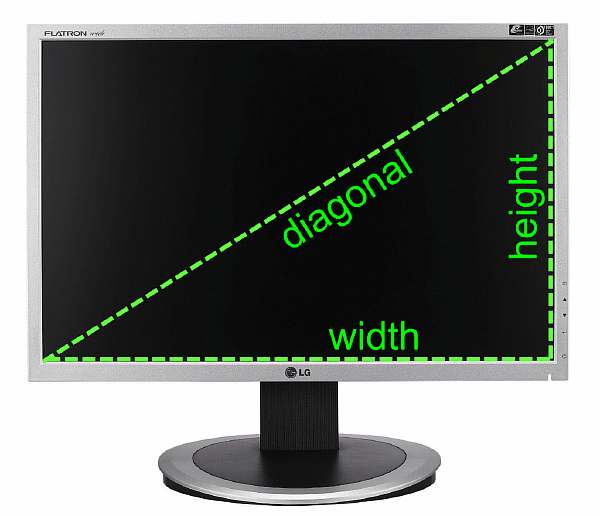
Как узнать диагональ?
Порой попадаются круглые или овальные экраны, тогда показатель принимается за линию, идущую между наиболее далекими друг от друга точками, которые находятся противоположно. Узнаем, как посчитать, сколько дюймов в мониторе.
В чем измеряется диагональ монитора
Монитором называется устройство, которое предназначается для выкладки информации в текстовом или графическом режиме. Чаще он применяется для вывода данных на экран.
Выясним, в чем измеряется диагональ дисплея. Дюймом считается единица измерения длины. В переводе на сантиметры величина равна 2,54.

Диагональ монитора компьютера
Наиболее часто встречаются следующие показатели монитора:
- экран компьютера – 17″, 19″, 21″, 23″ (дюймов);
- телевизор – 32″, 43″, 49″, 50″, 55″, 65″ (дюймов);
- смартфон, мобильный телефон, планшет – 4″, 3,5″, 5″, 5,5″ (дюймов);
- монитор ноутбука – 13,3″, 15,6″, 17″, 19″ (дюймов).
Некоторые разработчики проявляют хитрость, когда на большой этикетке указывают один из перечисленных показателей, а маленькими буквами вводят поправку, как правило, в меньшую сторону, не в пользу покупателя. Это проводится обдуманно, чтобы сэкономить средства и снизить производственные расходы на разработку техники.
Представляем наиболее распространенные показатели в пересчете на сантиметры:
- 11 дюймов – 27, 94 см;
- 15,6 – 39,5 см;
- 17 – 43,18 см;
- 19 – 48,26 см.
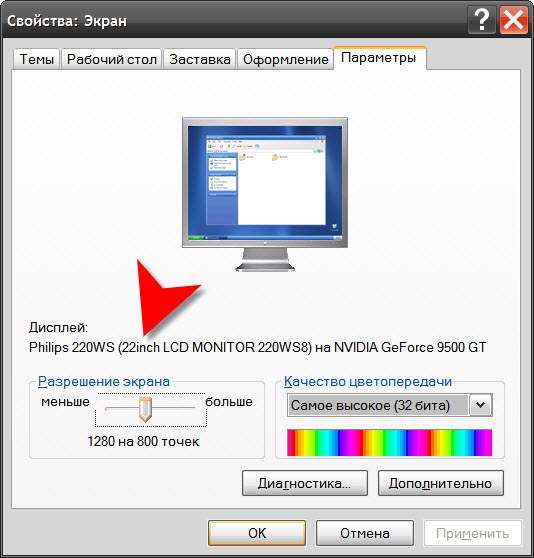
Параметры монитора компьютера или ноутбука
Как измерить диагональ монитора
Чтобы понять, как замерить диагональ дисплея, необходимо рассмотреть существующие способы. Их несколько.
Подручными материалами
Самый незамысловатый и быстрый метод, как можно узнать диагональ экрана. Потребуются калькулятор и линейка. Можно взять рулетку, метр, что есть под рукой. Как проверять:
- Аккуратно размещают линейку на противоположных углах экрана.
- Записывают полученное число.
- Разделяют его при помощи калькулятора на 2,54 см.
- В итоге получится число дюймов.

Как определить диагональ?
Замеряют именно часть своего монитора, черный ободок вокруг него не включается в расчеты и не измеряется.
Используя ручной способ проверки, необходимо соблюдать осторожность, так как рулетка может повредить покрытие экрана металлическими вставками. Некоторые области монитора очень хрупкие и требуют бережного отношения.
Самый простой способ – померить диагональ монитора с помощью линейки. Он является более безопасным, поскольку при этом способе измерения меньшая вероятность повреждения экрана.
При помощи специальных программ
Разузнать размеры экрана можно, воспользовавшись средствами диагностических программ AIDA64, SiSoft, Sandra. Заходят во вкладку «отображение» или схожую по названию. Напротив строчки «монитор» расположен нужный показатель.
Программа показывает значение диагонали из собственной базы. Если размер будет неверным или совсем не отобразится, лучше воспользоваться более обновленными версиями и определять в других утилитах.
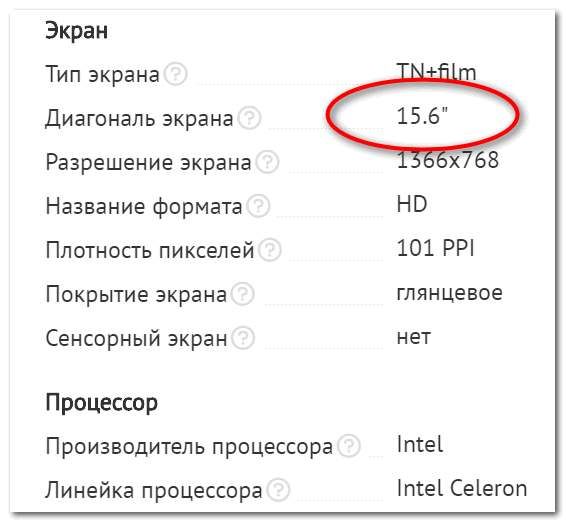
Показатели диагонали в дюймах
Аида-64 – это известная утилита. В свое время она пришла на замену Эвереста. Сначала необходимо отыскать в интернете программу, скачать ее на компьютер и установить. Затем запустить утилиту и найти вкладки «тип монитора» и «максимальная видимая область».
Там будет написана диагональ экрана.
Также можно воспользоваться программами онлайн. Для этого понадобится указать модель своего устройства, и приложение выдаст определенный параметр. Этот способ хорош для любого программного обеспечения.
Документация
Данную информацию можно найти и на коробке от устройства. Часто в каком-либо ее углу помещена таблица со списком. Там производитель указывает размер и другие параметры.

Как узнать параметры монитора по маркировке?
Поисковая система
Можно воспользоваться Гуглом, Яндексом, Рамблером и пр. Для этого следует зайти на официальную страницу производителя. Затем находят раздел продукции, которую она разрабатывает, и выбирают модель своего устройства в меню. Там будет все указано.
Наклейка на корпусе
Если осталась наклейка на экране, можно посмотреть там. Заводчики туда вписывают основные данные и маркируют продукцию. Обычно информация располагается в углу. Значение диагонали показано в виде двух цифр.
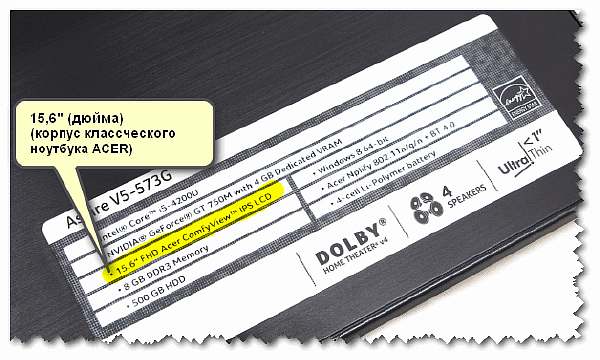
Параметры ноутбука
Математическое решение
Этот способ понравится любителям геометрии. Необходимо вспомнить теорему Пифагора. Сначала измеряют высоту и ширину, затем возводят каждую величину по отдельности в квадрат. Потом суммируют цифры и вычисляют квадратный корень. Если расчет производился в сантиметрах, то разделяют на 2,54.
Полученное число будет являться величиной в дюймах.
Прежде чем установить диагональ своего экрана, рекомендуется посмотреть на соотношение сторон. Суммарная площадь экрана с соотношением 3:3 больше, чем при 16:9. Первый формат хорош для ввода текста, работы в офисе с текстовыми документами.
Второй вариант ориентирован на просмотр фильмов с высоким разрешением, качественных видеороликов, установки программ для монтажа видео и редактирования файлов. Поэтому если пользователь не будет работать за компьютером, то лучше купить 16:9.

Маркировка монитора компьютера
Иные способы замера
Из всех вышеперечисленных вариантов наверняка найдется подходящий. Ниже приведен список в целях ознакомления:
- лазерный дальномер;
- приложить предмет заранее установленной длины;
- курвиметр представляет собой колесо, которое необходимо прокатить по заданной линии, и стрелка покажет, какая длина в миллиметрах.
От величины диагонали не зависит качество картинки. Часто ноутбук Самсунг с показателем 13 дюймов выдает лучшее и качественное изображение, чем техника с 15,6 дюйма.

Консультация специалиста
Можно воспользоваться помощью консультантов, если нужно выяснить сведения через интернет. Для этого заходят на любой форум, на котором проходит обсуждение компьютерных гаджетов. Пользователь оставляет интересующий вопрос с указанием модели устройства.
В скором времени ему назовут ответ. Также узнавать можно на официальной странице разработчика ноута. Посещают нужную страницу, пишут письмо с просьбой и отсылают его.
Существует мнение, что диагональ экрана связана с цифрами, присутствующими в названии модели устройства. Если последняя цифра 5, то монитор имеет расширение 15 дюймов, если 7, то 17 дюймов. Можно проверить, так ли это на самом деле.

Модель устройства можно посмотреть в настройках компьютера. В параметрах ОС Windows указывается информация.
Как поменять разрешение экрана
У каждого экрана существует рекомендованное расширение. Если его настройку необходимо изменить, правой кнопкой мыши нажимают на свободное место рабочего стола. Появится меню, в котором выбирают строку «свойства».
В новом окне кликают на «экран», затем переходят на вкладку «параметры».
В пункте «разрешение экрана» устанавливают желаемое значение и нажимают на «применить».
Заключение
В бытовой жизни нередко возникают ситуации, когда требуется знать точный показатель диагонали монитора. Вопросы о размерах экрана довольно актуальны – при покупке новой техники, при ремонте и устранении неполадок домашнего устройства.

После того как стало понятно, как измеряется диагональ ТВ или монитора, можно без труда произвести эти нехитрые замеры.
Источник: pronormy.ru